Содержание
- 1 Нет необходимых драйверов
- 2 Неисправность мыши
- 3 Не работает USB-гнездо
- 4 Мышь работает, но лагает
- 5 Бытовые причины
- 6 Недостаточная производительность
- 7 Способ 1. Понизить настройки графики в самой игре
- 8 Способ 2. Завершить несколько ненужных процессов во время игры
- 9 Способ 3. Обновить комплектующие компьютера
- 10 Вывод
- 11 1 причина неудовлетворительной работы курсора мыши
- 12 2 причина возникающих «глюков» курсора мышки
- 13 3 причина, по которой может тормозить и глючить курсор мыши
- 14 4 причина, из-за которой не работает должным образом мышка
- 15 Комментарии (6):
Итак, у вас по каким-то причинам перестала работать мышка: нет отзыва на нажатие кнопок, компьютер не реагирует на движение лазера или не работает колесико прокрутки мышки. Что делать, если мышка лагает? В этой статье мы разберем все проблемы, при которых могут возникать неполадки в работе в системе, решим основные из них.
Нет необходимых драйверов
Чаще всего не работает новая мышь, только что подключенная к компьютеру. Вероятнее всего, это происходит потому, что вы банально не установили драйвера для работы с ней. Дело в том, что далеко не все современные производители интегрируют драйвера в мышь, а дисков с установленными драйверами уже давно никто не кладет в упаковку с новыми девайсами.

Таким образом, вам придется скачивать драйвера самостоятельно. Чтобы сделать это, вам будет необходимо перевернуть мышь и узнать название ее модели, после этого в любом поисковике набрать модель и найти к ней все нужные драйвера. После установки драйверов перезагрузите компьютер и переподключите мышь. Если данный способ не помог, проблема не в драйверах. Идем дальше.
Неисправность мыши
Нередко бывают и случаи брака только что купленной мыши. К примеру, лазер может вообще не работать (не подсвечиваться), либо контакты на кнопках могут отходить, и мышь не будет реагировать на клики. В данной ситуации может помочь только сервисный центр магазина, где вы приобретали товар. Гарантия поможет быстро заменить неисправную мышь на новую.
Также мышь может просто перестать работать — у каждого подключаемого прибора есть свой износ. Если вы уже давно работаете с одной и той же мышью, вдруг обнаружили, что она перестала работать, но уверены, что с компьютером все в порядке, самым простым способом проверить работоспособность мыши будет подключить ее к другому компьютеру. Если она не работает и на нем, то ничего кроме покупки новой сделать будет нельзя.
Не работает USB-гнездо
Конфликтом при работе с любыми мышками могут послужить и неисправности в самом компьютере. К примеру, может отказать USB-разъем, в который подключена мышь.

Диагностика этой проблемы максимально проста — в вашем компьютере наверняка присутствует еще несколько USB-портов. Подключите мышь к одному из них и проверьте работу.
Мышь работает, но лагает
Возможно и такое, что ваша мышь полностью работоспособна, однако при входе в Интернет или интенсивной игре вы замечаете некоторый дискомфорт. Мышь движется рывками либо заметна задержка при кликах. Почему мышка лагает в играх или приложениях? Причин может быть множество. Разберем основные.
Бытовые причины
Ни для кого не секрет, что молодежь предпочитает активный образ жизни. И как часто хочется сэкономить время и совместить приятное с полезным: работу за компьютером и обеденный перекус! К сожалению, иногда случаются казусы, когда именно компьютерная мышка становится жертвой главного врага техники, а именно жидкости. Вода (чай, кофе), попадая на поверхность устройства, может вывести его из строя, повредить внутреннюю микросхему. В худшем случае вы столкнетесь с тем, что ваша мышка лагает.

В данном случае рекомендуется немедленно обесточить мышь и дать ей просохнуть. Лишь спустя пару часов вы сможете разобрать ее, почистить поверхность, удалить остатки жидкости (а это особенно важно, если вы пролили липкий сладкий напиток) с внутренних плат, а затем собрать ее вновь и подключить. Если стоимость вашей мышки превышает средний ценовой диапазон, то следует отнести ее в сервисный центр.
Недостаточная производительность
Мощность вашего компьютера может влиять на работоспособность мыши. К примеру, возьмем игру Counter-Strike. Если компьютеру достаточно мощности, чтобы своевременно и качественно обрабатывать графику, то никаких лагов мышки быть не должно. Но если система не успевает обрабатывать текстуры в игре, соответственно, это скажется и на способности обработки входящих сигналов — кликов и смены положения мышки, например. Лагает мышка в КС ГО еще и потому, что это сетевая игра. А в подобных играх сигнал нужно перенаправлять на сервера игры. Собственно, если характеристики компьютера слишком слабые, то это отразится и на мыши. Что делать, если мышка лагает в КС ГО или подобных играх?
К решению данной проблемы можно подойти несколькими путями. Они будут описаны ниже.
Способ 1. Понизить настройки графики в самой игре
Если мышка лагает в КС, зайдите в меню игры, найдите настройки, выберите "Видео". Нужно снизить разрешение/качество текстур/скорость отрисовки теней. Все эти параметры влияют на так называемый FPS (Fraps Per Second), что в переводе с английского означает количество кадров в секунду.
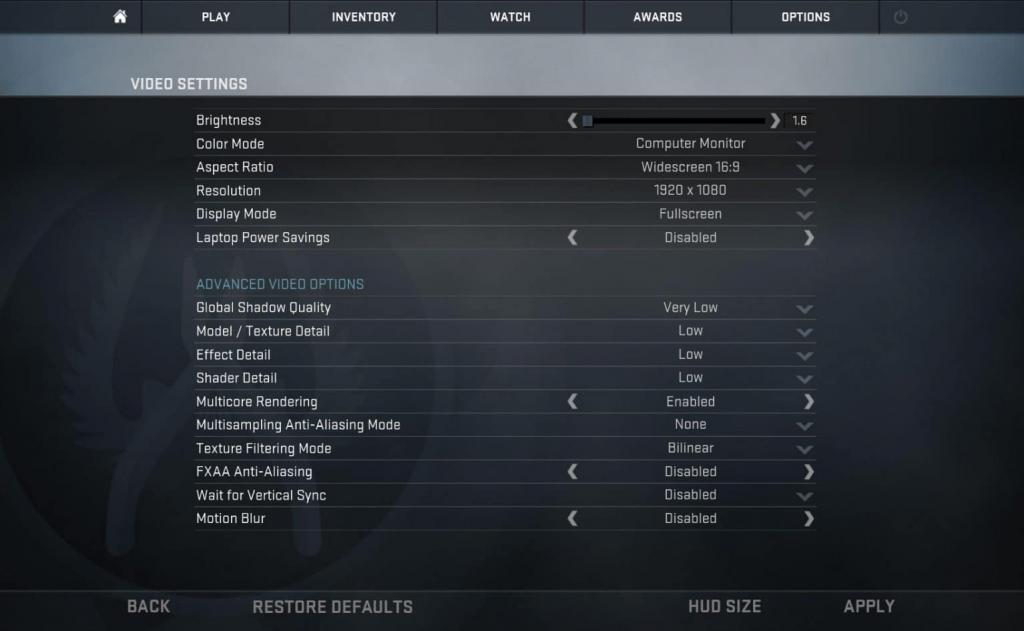
Если лагает мышка, и вы понизите настройки графики в игре, то количество кадров в секунду возрастет, и мышь может перестать лагать. Рекомендуемое количество кадров в секунду для комфортной игры в онлайн-игры — от 50-60 и более. Чем больше кадров, тем лучше вы будете чувствовать себя в игре. А в онлайн-играх большой показатель FPS дает преимущество перед противником. Проверить количество кадров в секунду можно программой Fraps или подобной ей.
Способ 2. Завершить несколько ненужных процессов во время игры
Ваш компьютер всегда многозадачен и выполняет сразу несколько функций, независимых друг от друга. Чем больше программ и приложений открыто в настоящий момент, тем большая нагрузка на компьютер будет осуществлена. Как правило, лагает мышка еще и потому, что у вас банально работает слишком большое количество программ одновременно. Избежать этого можно, выработав привычку постоянно проверять систему диспетчером задач. Уверенные и профессиональные пользователи постоянно проверяют процессы, происходящие на их компьютерах, постарайтесь и вы приучиться наблюдать за общим состоянием нагрузки.
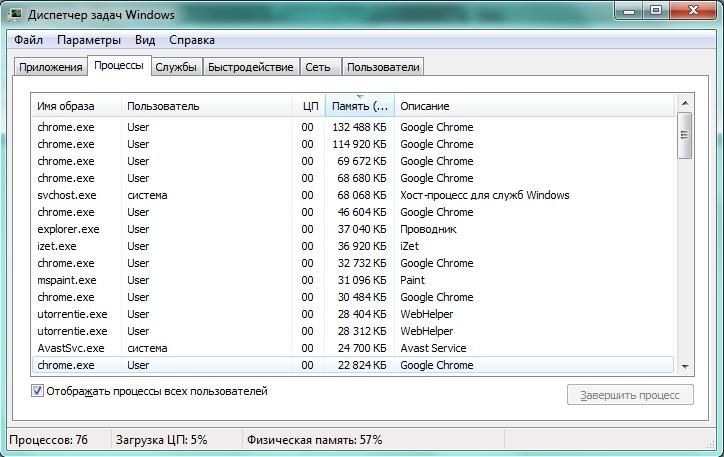
Для этого откройте диспетчер задач (Сочетание клавиш Ctrl+Alt+Delete и соответствующая кнопка), затем выберите вкладку "Процессы" и нажмите на параметр "Память". Так вы отсортируете рабочие в данный момент приложения по интенсивности нагрузки на систему. Если вы находитесь в игре и воспользовались диспетчером задач, то, естественно, самым потребляемым процессом окажется ваша игра. Если лагает мышка в КС ГО, то необходимо отключить процессы, которые вам не нужны, нажатием правой кнопкой мыши -> "Снять задачу", а затем нажать правой кнопкой на игру и выбрать "Приоритет" -> "Высокий", после чего снова зайти в игру. У вас обязательно увеличится производительность в игре, и, скорее всего, вы перестанете задавать вопрос, почему в КС лагает мышка.
Способ 3. Обновить комплектующие компьютера
Пожалуй, самым действенным решением вопроса, почему лагает мышка в КС и подобных играх является обновление комплектующих. Если у вас происходят лаги непосредственно в игре, это означает, что ваш компьютер недостаточно мощный для просчета данных и комфортной игры.

Временные решения вроде понижения качества графики или удаления процессов не всегда помогут. Прогресс не стоит на месте, выходят все новые и новые игры и приложения, требующие увеличения ресурсов от вашей машины. Как правило, новая видеокарта и новые платы памяти решают эту проблему надолго. Тем более, что обновленная система позволит вам выставлять графику на максимальные или ультранастройки, чтобы вы могли насладиться не только впечатлениями от игры, но и качеством картинки. Также вы будете знать, что делать, если лагает мышка в играх.
Вывод
Существует большое количество проблем, которое могло вызвать у вас вопрос: почему лагает мышка? Мы рассмотрели несколько причин и надеемся, что вы найдете здесь тот способ, который поможет устранить именно вашу проблему. И тогда вопрос "что делать, если мышка лагает" навсегда останется решенным.
Приветствую!
В один прекрасный момент курсор мыши может начать проявлять нестабильность в работе: зависать, прерывисто перемещаться, зависать или притормаживать. В данном материале мы рассмотрим возможные причины столь неприятного поведения указателя мышки.
Причин может быть несколько, и мы постараемся понять, что же не так с ним по сопутствующим «симптомам», которые также могут наблюдаться.

1 причина неудовлетворительной работы курсора мыши
Ваш компьютер загружен настолько, что система не может выделить достаточное количество ресурсов для поддержания плавной работы курсора мыши.
В данной ситуации, как правило, подтормаживает не только курсор мыши, но и интерфейс самой операционной системы и запускаемые в ней программы.
Решение: необходимо перезагрузить компьютер. Обычно этого достаточно для восстановления нормальной работы курсора мышки. Если же это не поможет и былая производительность компьютера не восстанавливается, то следует воспользоваться инструментом отката операционной системы до состояния, когда всё работало без тормозов.
2 причина возникающих «глюков» курсора мышки
Все современные мышки обладают оптическим сенсором, который и определяет перемещение курсора пользователем. Однако не всякая поверхность годится для таких мышек. На некоторых поверхностях оптическая система, что используется в мышке, не всегда способна корректно определить перемещение курсора должным образом. Отсюда и возникают проблемы с подлагиванием, фризами и т.п.
Решение: попробуйте использовать мышку на иной поверхности. Если проблема решена, то следует использовать её именно на данной поверхности или приобрести коврик для мышки, на котором практически гарантированно будет работать корректно любая оптическая мышь.
3 причина, по которой может тормозить и глючить курсор мыши

Неисправность самой мышки. Дело в том, что со временем кабель, что соединяет мышку с компьютером, изнашивается. В нём нарушается нормальный электрический контакт, что приводит к сбоям в работе и даже пропаданию из системы курсора мышки.
Решение: проверить данную мышку, подключив её к другому компьютеру. Если она и там будет проявлять нестабильность в работе, то это подтвердит имеющееся опасение в её поломке. В данной ситуации её необходимо будет отремонтировать или заменить на новую.
4 причина, из-за которой не работает должным образом мышка
Если мышка беспроводная (радио или Bluetooth), то время от времени курсор может подлагивать. Это связанно с тем, что радиосигнал менее надёжен, нежели проводное соединение. Особенно часто «глючат» дешёвые беспроводные мышки или те, что идут в комплекте вместе с клавиатурой.
Решение: в данной ситуации можно порекомендовать расположить USB приёмник как можно ближе к беспроводной мышке, это должно улучшить стабильность её работы. Если вы вставили приёмник в USB порт, что располагается сзади компьютера, то переключите его на переднюю панель.
В свою очередь, Вы тоже можете нам очень помочь.
Просто поделитесь статьей в социальных сетях с друзьями.
Поделившись результатами труда автора, вы окажете неоценимую помощь как ему самому, так и сайту в целом. Спасибо!
- Помогла понравилась статья? Поделись ею в соцсетях!
- Спасибо!
Привет.
Не секрет, что в экономике ныне дела обстоят не лучшим образом, цены растут, а доходы падают. И данный сайт также переживает нелёгкие времена 🙁
Если у тебя есть возможность и желание помочь развитию ресурса, то ты можешь перевести любую сумму (даже самую минимальную) через форму пожертвований, или на следующие реквизиты:
Номер банковской карты: 5331 5721 0220 5546
Кошелёк Яндекс Деньги: 410015361853797
Кошелёк WebMoney: P865066858877
PayPal: paypal@it-actual.ru
QIWI кошелёк: +79687316794
BitCoin: 1DZUZnSdcN6F4YKhf4BcArfQK8vQaRiA93
Оказавшие помощь:
Сергей И. — 500руб
— 468руб
— 294руб
Мария М. — 300руб
Валерий С. — 420руб
— 600руб
Полина В. — 240руб
Деньги пойдут на оплату хостинга, продление домена, администрирование и развитие ресурса. Спасибо.
С уважением, создатель сайта IT-Actual.ru
Читайте также:
Комментарии (6):
У беспроводных мышек чаще всего начинают проявляться симптомы:
1. самопроизвольное движение курсора по экрану
2. не работает левая кнопка мыши
наиболее частая причина:
1. чаще всего неисправеость в кнопке отвечающую за разрешение DPI ( можно попытаться прощёлкать N-количество раз или замена кнопки) из за этой неисправности может и неработать левая кнопка мыши ( иногда правда бывает и неисправен микрик, лечится заменой).
Это из личного опыты, пользуюсь в основном беспроводными мышками на своём компе, для ремонта использую проводные PS/2, USB.
Из личного опыта могу ещё посоветовать: если провода целые или батарейка новая, но курсор стоит на месте или двигается рывками, то попробуйте разобрать мышь и протереть линзы и светодиод, может помочь. Со временем на них попадает пыль и мышь начинает работать некорректно.
Радио-мышки и другие на моём компьютере работают отлично. Но, я покупал оптические мышки самые дешёвые по 39 грн. и они все работали ужасно. Курсор на экране часто плывёт в любую сторону произвольно, пока не двинешь мышкой, или прыгает до пределов экрана.
Возможно ли в электрической схеме мышки что-то допаять какой-то конденсатор, или что-то перепаять. Или проще купить дорогую мышку, когда я пенсионер и мне такое удовольствие не всегда по карману.
Приветствую, Александр!
В самых дешёвых мышках используются низкокачественные материалы, компоненты. Едва ли можно улучшить их работу путём каких-либо модификаций.
У меня мышь новая, купил буквально месяц назад, вот уже несколько дней мышь начала сильно лагать, ковриком не пользуюсь. На секунду – две теряется полностью связь с мышь и комп издает характерный сигнал когда что то подключаешь к компу. Ну как будто я просто вынимаю штекер из гнезда и вставляю ее обратно. В чем может быть причина?
Приветствую, Михаил!
Дело в кабеле, данная причина описана в материале. Так как мышка новая, то можно её сдать по гарантии.
Очередь просмотра
Очередь
- Удалить все
- Отключить
![]()
Хотите сохраните это видео?
- Пожаловаться
Пожаловаться на видео?
Выполните вход, чтобы сообщить о неприемлемом контенте.
Понравилось?
Не понравилось?
Проблема в том, что в винде хранятся старые конфиги девайсов, которые были установлены в комп за всё время его работы.
Получается, что если вы воткнули одну и ту же мышь в 5 разных портов, то создалось 5 таких конфигов.
Когда таких конфигов мышек становится много, винда начинает безбожно глючить.
Чтобы исправить проблему надо поудалять из системы эти ненужные конфиги.
Для этого надо зайти в свойства компьютера, затем в Дополнительные параметры системы и там нажать на "Переменные среды"
добавить переменную : devmgr_show_nonpresent_devices
в значении указать 1
после этого в меню Менеджера устройств появится опция "Показать скрытые устройства"
в списках появяться полупрозрачные записи, которые необходимо все поудалять
спасибо за просмотр дружище, подписывайся если тебе этот ролик был полезен)


